Dùng thử Blue Light Filter, giải pháp bảo vệ đôi mắt cho bạn khi sử dụng smartphone Android về đêm
Bạn hay dùng smartphone Android vào buổi tối? Blue Light Filter sẽ là gợi ý cho bạn trong những lúc như vậy.
Nếu bạn chưa biết thì việc sử dụng các thiết bị điện tử như smartphone, máy tính bảng, máy tính,… trong thời gian dài vào buổi tối rất có hại cho đôi mắt của bạn. Cụ thể, bạn có thể mắt bạn sẽ bị khô, mỏi mắt, mất ngủ,… và nhiều bệnh lý khác. Đây được xem là hội chứng nhiễu loạn thị giác (Computer Vision Syndrome, viết tắt là CVS) và là tác hại của ánh sáng xanh phát ra từ màn hình thiết bị. Để bảo vệ mắt trước ánh sánh xanh độc hại, ngoài việc hạn chế thời gian sử dụng thì trang bị bộ lọc ánh sáng xanh cho thiết bị cũng rất hiệu quả.

Kể từ phiên bản Android 7, Google đã cung cấp cho người dùng một tính năng vô cùng hữu ích đó chính là chế độ ban đêm (Night Mode) giúp bạn sử dụng điện thoại trong đêm đỡ thấy mỏi mắt hơn trong khoảng thời gian dài. Tuy nhiên, mặc dù có trang bị sẳn nhưng đôi khi các nhà sản xuất lại lượt bớt đi hoặc ẩn đi làm người dùng có thể gặp khó khăn nếu muốn sử dụng. Bài viết này sẽ gợi ý cho bạn đọc một giải pháp thay thế rất hữu ích, đó là ứng dụng Blue Light Filter. Và sau đây là cách sử dụng ứng dụng này để bạn tham khảo.
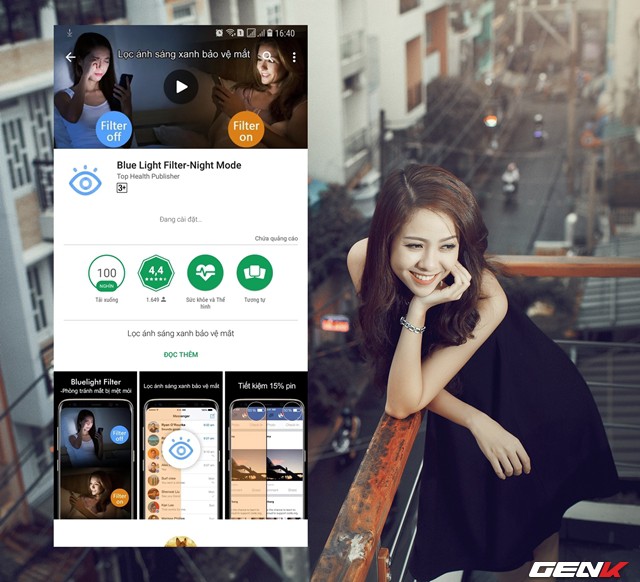
Blue Light Filterđược cung cấp hoàn toàn miễn phí trên CH Play, bạn đọc có thể dể dàng tìm và tải chúng về thiết bị của mình.

Hoàn tất cài đặt, bạn hãy khởi động ứng dụng thông qua biểu tượng có tên "Night Mode" của nó từ màn hình ứng dụng.
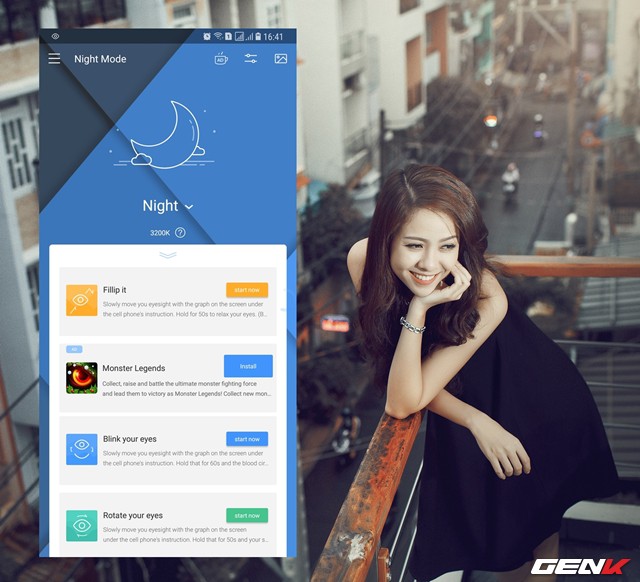
Sau khi khởi động ứng dụng, giao diện của Blue Light Filter sẽ hiện ra với một loạt các bài tập luyện mắt có tác dụng thư giãn khi làm việc hoặc xem nội dung trên smarphone nhiều giờ liền. Bạn hãy đọc rõ từng nội dung và nhấn “start now” để kích hoạt.
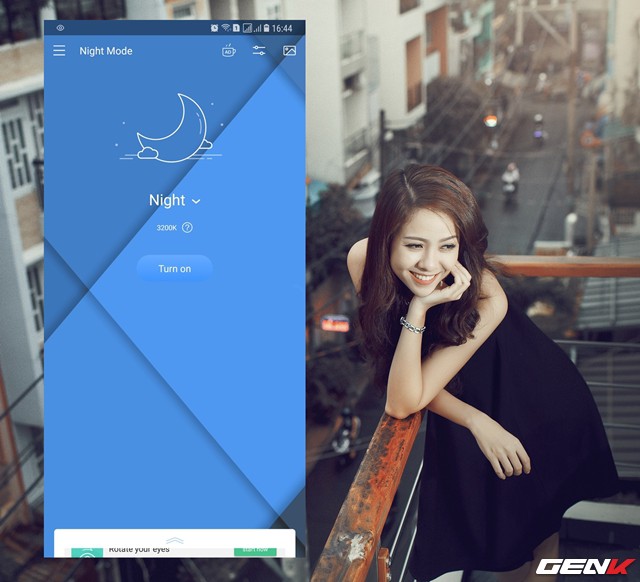
Khi kéo phần lựa chọn này xuống, tùy chọn kích hoạt chế độ ánh sáng sẽ xuất hiện với hình ảnh tượng trưng kèm theo đó là nút “Turn on” kích hoạt.
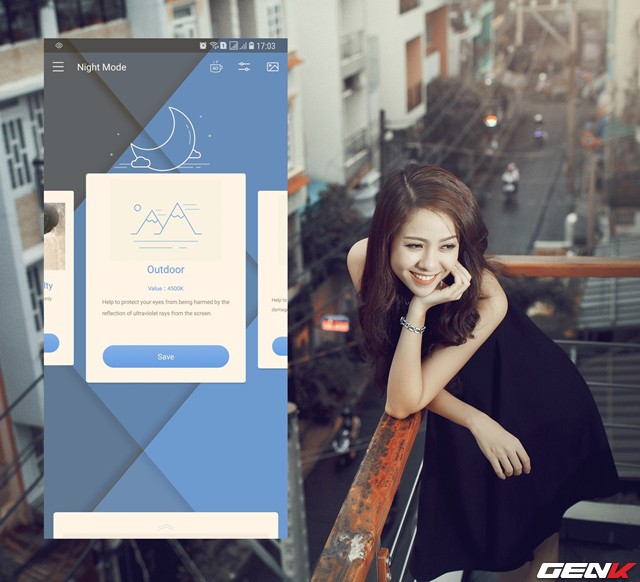
Bên cạnh chế độ Night Mode, Blue Light Filter còn cung cấp một số các chế độ lọc ánh sáng khác phù hợp cho từng tác vụ bạn sẽ làm trên smartphone. Bao gồm chế độ bộ lọc ngoài trời “Outdoor” với độ sáng 4500K.
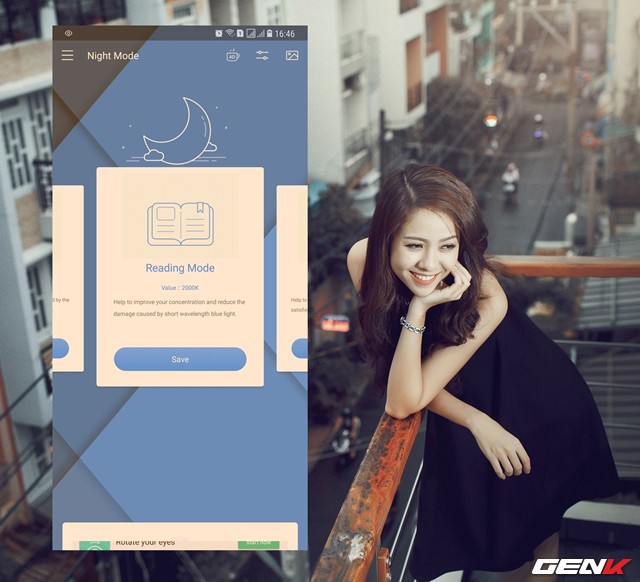
Chế độ bộ lọc dành khi đọc văn bản, sách truyện “Reading Mode”, với độ sáng 2000K.
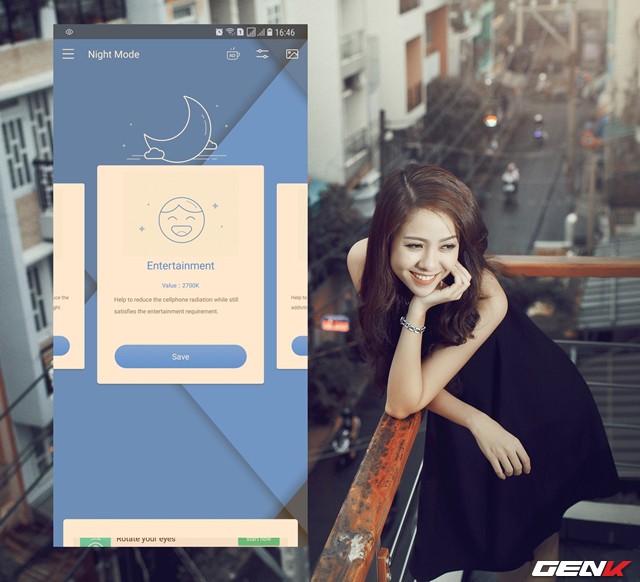
Chế độ bộ lọc khi xem nội dung giải trí “Entertainment”, với độ sáng 2700K.
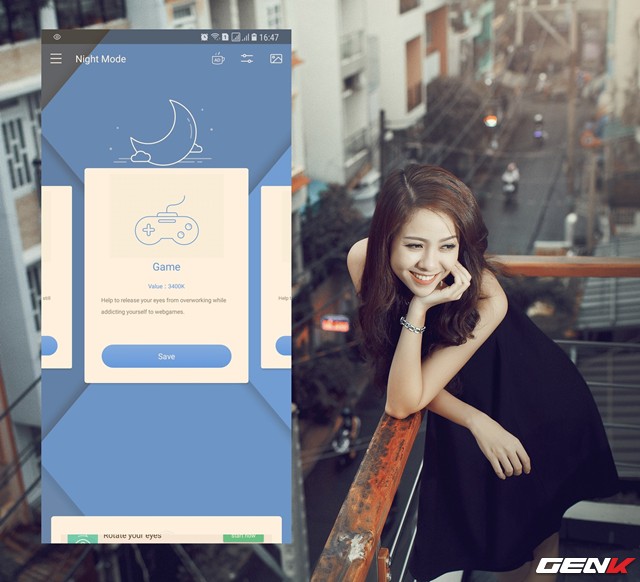
Chế độ bộ lọc dành khi chơi game “Game”, với độ sáng 3400K.
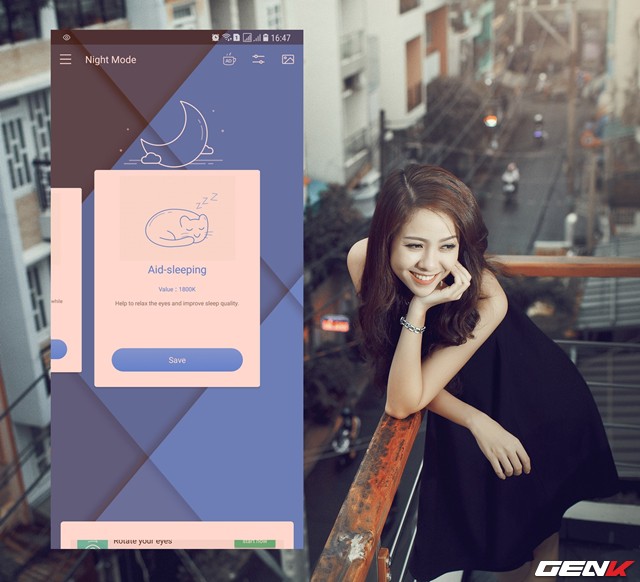
Chế độ bộ lọc giúp thư giãn mắt, cải thiện chất lượng giấc ngủ “Aid-sleeping”, với độ sáng 1800K.
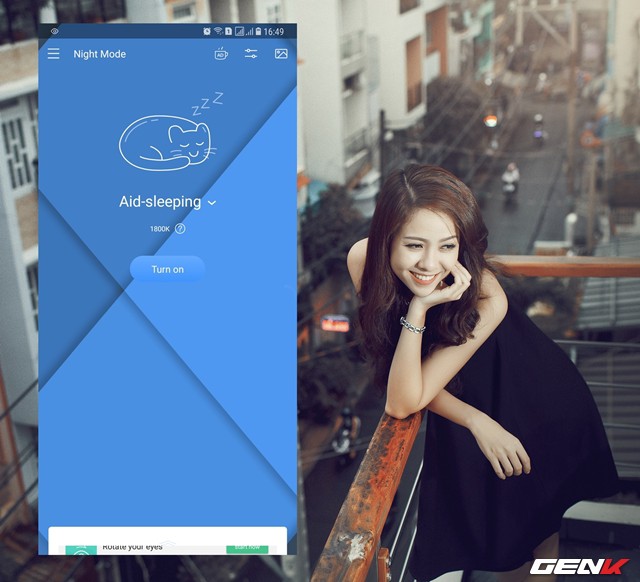
Để sử dụng chế độ mình muốn, bạn chỉ việc duy chuyển đến thẻ chế độ mình cần và nhấn “Save” và nhấn tiếp vào “Turn on” để kích hoạt. Để điều chỉnh độ sáng, cũng như độ tối,.. bạn hãy nhấp vào biểu tượng tùy chỉnh ở phía trên.
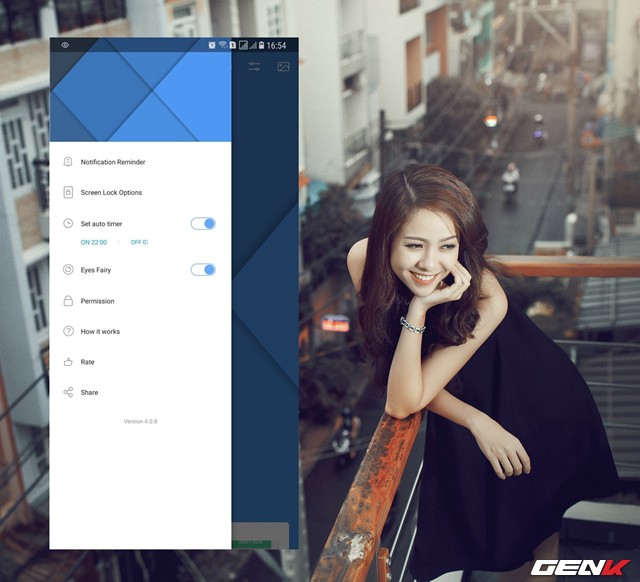
Bên cạnh các tùy chọn được cung cấp ở giao diện chính, Blue Light Filter còn cung cấp thêm một số các tùy chọn tính năng khác trong phần menu mở rộng như kích hoạt bộ lọc tự động theo thời gian định trước (Set auto timer), sử dụng màn hình khóa do chính Blue Light Filter cung cấp (Screen Lock Options), tùy chọn ẩn/hiện biểu tượng Blue Light Filter (Eyes Fairy) hay tùy chọn bật/tắt thông báo (Notification Reminder).
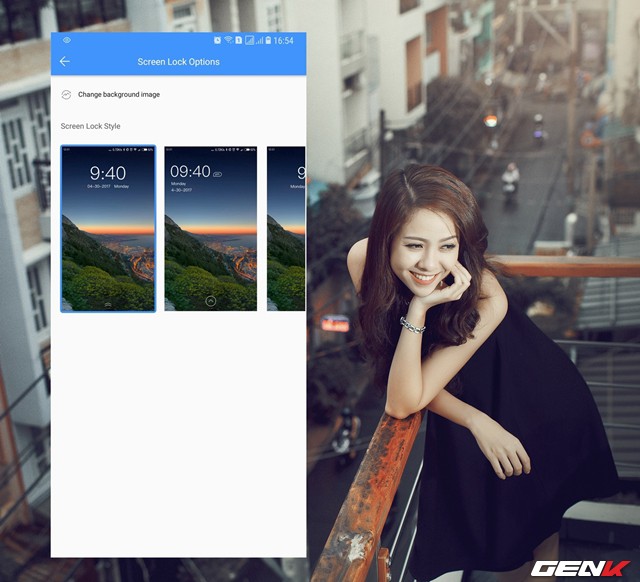
Màn hình khóa do Blue Light Filter cũng khá đẹp phải không?
Theo quảng cáo thì Blue Light Filter có khả năng lọc được trên 98% ánh sáng có hại và tiết kiệm 15% pin của điện thoại. Nhìn chung với một giao diện được chăm chút kĩ thế này thì đây cũng là một ứng dụng rất đáng để thử qua phải không? Hi vọng ứng dụng này sẽ có ích cho bạn.
NỔI BẬT TRANG CHỦ

Từ viết code đến giám sát: Một công cụ của Microsoft sẽ 'giáng cấp' dân lập trình xuống vai trò 'quản đốc', phải kiểm tra xem AI đang làm gì mỗi ngày
Nghiên cứu của Microsoft cũng chỉ ra cách AutoDev có thể làm thay đổi bộ mặt ngành phát triển phần mềm, bằng cách phân công lại trách nhiệm trong công việc.

'Tim Cook mới chỉ hứa “sẽ đầu tư vào Indonesia”, còn Việt Nam thì Apple đã đầu tư thực sự rồi!'
